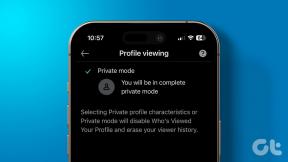Како променити тип фонта на свом Андроид телефону
Мисцелланеа / / November 28, 2021
Једна ствар која издваја Андроид уређаје од иПхоне-а су прилагодљиве функције које добијате са Андроид уређајем. Стил фонта и тип фонта играју суштинску улогу у изгледу вашег Андроид уређаја. Можда ћете желети да промените тип фонта на свом Андроид телефону, али се можда мучите да схватите како се то ради. Не брините, имамо мали водич који ће вам помоћи да промените стил фонта на свом Андроид телефону.
Постоји неколико начина да промените фонтове за ваш Андроид уређај и да му дате нови изглед. Погледајте неколико метода које помињемо у овом водичу.
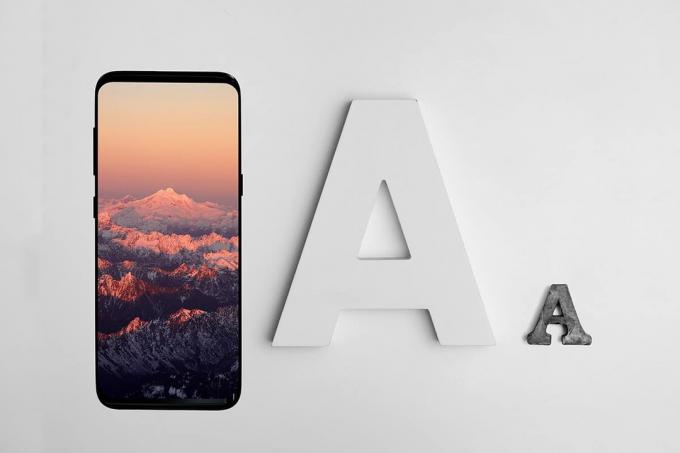
Садржај
- Како променити тип фонта на вашем Андроид телефону
- Метод 1: Промените фонтове из уграђених подешавања фонтова
- Метод 2: Роот свој телефон да бисте променили фонтове
- Метод 3: Користите апликације трећих страна да бисте променили фонтове
- 1. Ацтион Лаунцхер
- 2. Нова Лаунцхер
- 3. Го Лаунцхер
Како променити тип фонта на вашем Андроид телефону
Постоје два начина да промените тип фонтова на вашем Андроид уређају:
Коришћење апликација трећих страна: Да бисте променили фонтове на свом уређају, инсталирајте апликације независних произвођача из Гоогле Плаи продавнице. Постоји неколико апликација направљених за промену фонтова на вашем уређају.
Коришћењем уграђених подешавања: Већина Андроид телефона има уграђена подешавања за промену фонтова на вашем уређају, али ако немате уграђену поставку, морате да роот-ујете телефон пре него што промените фонтове на уређају.
Метод 1: Промените фонтове из уграђених подешавања фонтова
Већина Андроид уређаја долази са унапред инсталираним фонтовима за ваш уређај. Међутим, поставка ће се разликовати у зависности од модела уређаја и верзије ОС-а. Можете да пратите ове кораке да бисте променили фонтове на свом Андроид уређају:
1. Идите на свој уређај Подешавања додиром на Икона зупчаника док повлачите према доле Сенка за обавештења.
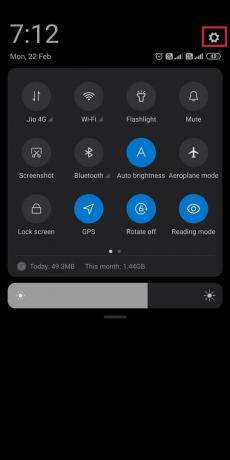
2. Пронађите и отворите Приказ одељак. Ваш телефон може имати а Дисплеј и осветљеност опцију, у зависности од вашег телефона.
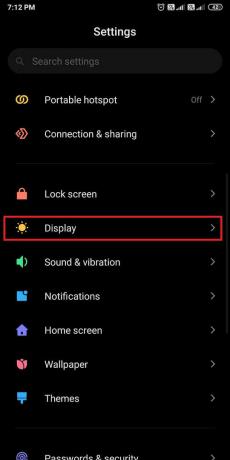
3. Сада, додирните Системски фонт. Овде проверите подразумевани фонт који је постављен за ваш уређај додиром на Моји фонтови.
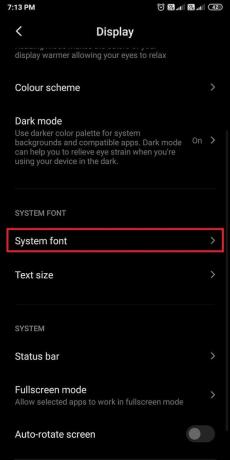

4. Пошто желите да промените фонт, померите се надоле и изаберите из широког спектра доступних фонтова. На крају, изаберите било који фонт и означите превиев пре него што га изаберете као подразумевани фонт.
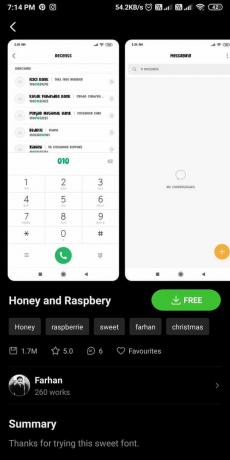
Метод 2: Роот свој телефон да бисте променили фонтове
Неки Андроид уређаји можда немају уграђене функције промене фонтова, што значи да корисници неће моћи да промене стил фонта без рутирања Андроид уређаја. Након рутирања телефона, моћи ћете лако да промените фонтове.
1. Први корак је да осигурате да сте дозволи инсталацију из непознатих апликацијана свом уређају. За ово идите на Подешавања и Иди на Лозинке и безбедност.
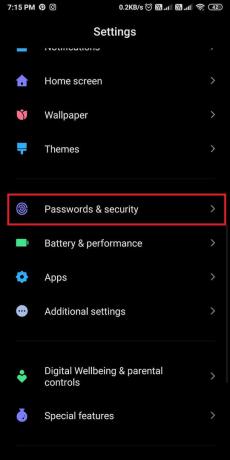
2. Додирните на Приватност и дозволити Непозната инсталација из Гоогле Цхроме-а.
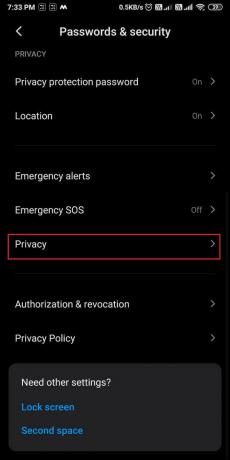
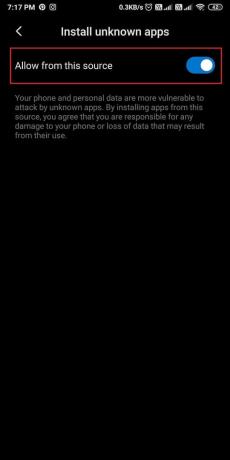
3. Отворен Гоогле Цхроме и инсталирајте КингоРоот.апк алат на вашем уређају.
4. Покрените апликацију и почните да рутујете свој уређај.
КингоРоот.апк је одлична апликација коју можете лако да користите роот свој Андроид уређај. Такође имате могућност да инсталирате ову алатку на свој рачунар и пренесете је на свој уређај помоћу УСБ кабла.
Метод 3: Користите апликације трећих страна да бисте променили фонтове
Постоји неколико апликација независних произвођача за промену фонтова вашег уређаја. Такође, ако немате уграђену функцију промене фонтова, апликације трећих страна су корисне.
Међутим, једини недостатак је што се фонт неће применити на целом систему; то значи да ће фонт у сенци обавештења, подешавањима или другим апликацијама остати исти као што апликације за фонтове независних произвођача мењају само фонтове у покретачу фонтова. Ево неких покретача које можете испробати:
1. Ацтион Лаунцхер
Покретач акција је одлична апликација која вам пружа обиље функција за прилагођавање уређаја. Пратите ове кораке за коришћење покретача акција за промену фонтова на свом уређају.
1. Отвори Гоогле Плаи продавница и инсталирајте Ацтион Лаунцхер на свом уређају.

2. Покрените апликацију и дати потребне дозволе.
3. Сада, додирните Подешавања са вашег почетног екрана.

4. Иди на Изглед одељак, а затим померите надоле и додирните Фонт.


5. На крају, изаберите фонт са доступне листе фонтова. Међутим, ако желите више опција фонта, изаберите плаћену верзију Ацтион Лаунцхер-а тако што ћете додирнути ДОБИТИ ПЛУС дугме.

Такође прочитајте:15 разлога за рутовање Андроид телефона
2. Нова Лаунцхер
Нова покретач је сличан покретачу акција и пружа вам невероватне функције за прилагођавање телефона. Пратите ове кораке ако вас занима како да промените своје Андроид фонтове помоћу Нова покретача.
1. Отвори Гоогле Плаи продавница и инсталирајте Нова Лаунцхер на свом уређају.
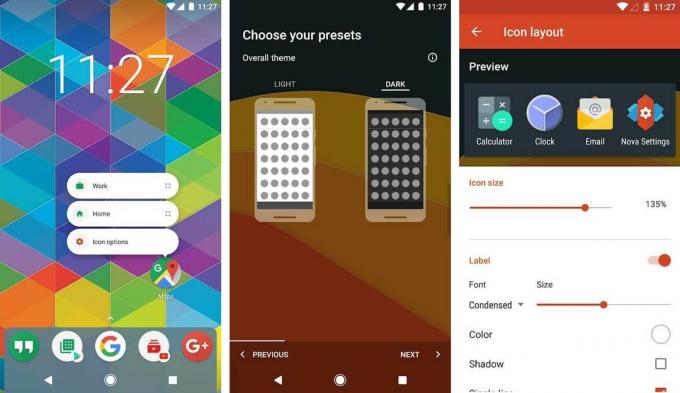
2. Након успешне инсталације, отворите апликацију.
3. Изаберите тему, изглед и друге неопходне радње.
4. Отворен Нова подешавања са вашег празног почетног екрана.

5. Додирните на Фиока за апликације затим отворите Распоред икона одељак.

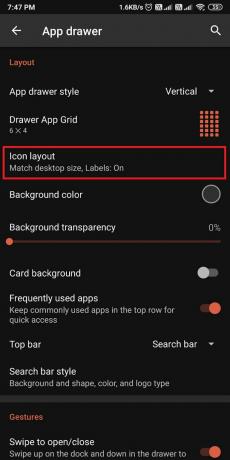
6. Коначно, у одељку распореда икона, промените величину и стил фонта. Превуците клизач да бисте променили величину фонта и на сличан начин додирните стрелица надоле испод фонта да бисте променили стил фонта.

Међутим, Нова покретач долази са само четири фонта, али вам пружа могућност да промените величину фонта, боју, ефекат сенке и још много тога.
3. Го Лаунцхер
Го покретач је такође фантастична апликација коју можете да користите да промените тип фонта на свом Андроид-у уређај. Пратите ове кораке за коришћење апликације Го покретач:
1. Иди на Гоогле Плаи продавница и инсталирајте Иди покретач на свом уређају.

2. Након инсталирања апликације, дати потребне дозволе.
3. Превуците нагоре и изаберите Иди Подешавања затим идите на Фонт одељак из Подешавања.
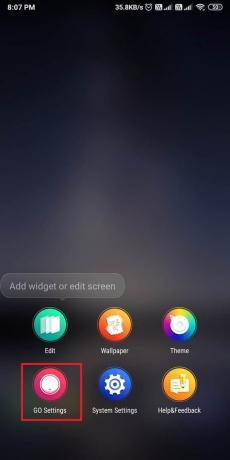
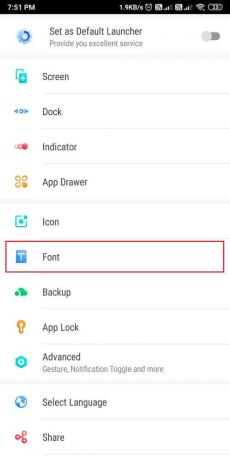
4. Додирните на 'Изаберите фонт„да бисте изабрали између 5 различитих фонтова. Такође можете да скенирате фонтове на свом уређају, оне које сте преузели или оне из других апликација.

Често постављана питања (ФАК)
П1: Како да добијем различите фонтове на свом Андроиду?
Да бисте променили фонтове на свом Андроид уређају, користите уграђене фонтове које сте добили уз уређај. Идите на Подешавања > Екран > Фонтови. Међутим, ако немате уграђена подешавања фонта, користите апликације трећих страна да промените фонтове свог уређаја. Неке од ових апликација су Нова покретач, Го покретач и покретач акција.
П2: Како да инсталирам преузете фонтове на Андроид?
Да бисте инсталирали преузете фонтове на Андроид, користите апликацију треће стране под називом иФонт који вам омогућава да инсталирате фонтове на свој уређај једним кликом. иФонт је прилично одлична апликација која вам чак омогућава преузимање фонтова из саме апликације.
Препоручено:
- Како омогућити тамни режим у Гоогле помоћнику
- Како блокирати и деблокирати веб локацију на Гоогле Цхроме-у
- Како знати да ли је неко блокирао ваш број на Андроиду
- 5 начина да поправите Гмаил налог који не прима е-пошту
Надамо се да је овај водич био од помоћи и да сте били у могућности промените тип фонта на свом Андроид телефону. Једноставна промена фонтова заиста може да промени изглед вашег уређаја. Ипак, ако имате било каквих недоумица, слободно их питајте у одељку за коментаре.